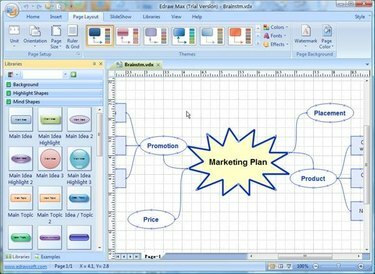
Visio에서 마인드 맵 만들기
Microsoft Visio를 사용하면 기업에서 조직의 시각적 이미지를 통해 아이디어를 전달할 수 있습니다. Microsoft Visio는 순서도, 데이터베이스 모듈, 소프트웨어 다이어그램 및 워크플로 다이어그램을 사용하여 복잡한 리소스를 더 잘 이해할 수 있도록 지원합니다. Microsoft Visio는 새로운 사용자가 Microsoft Visio 환경에 빠르게 적응할 수 있도록 템플릿과 샘플 다이어그램으로 가득 차 있습니다. Microsoft Visio는 데이터베이스를 통합하여 데이터를 다이어그램에 연결하여 추세 및 분석을 빠르고 효율적으로 검토할 수 있도록 합니다.
1 단계
Microsoft Visio 응용 프로그램을 시작합니다.
오늘의 비디오
2 단계
응용 프로그램의 왼쪽 상단 모서리에 있는 "파일"을 클릭합니다. 드롭다운 메뉴가 나타납니다.
3단계
"새로 만들기"를 클릭하십시오. 하위 메뉴가 나타납니다.
4단계
"순서도"를 가리킵니다. "마인드 매핑 다이어그램"을 클릭하십시오. 이것은 마인드 맵을 만들기 위한 그리기 영역을 만듭니다. 도면 영역의 중앙에는 중앙 테마 상자가 있습니다. 중앙 테마 상자는 마인드 맵의 주요 생각, 목표 또는 목적을 나타냅니다.
5단계
자동 크기 상자를 도면 영역으로 끌어 키워드를 추가합니다. 이것은 Mind Mapping Diagram Shapes 스텐실에서 찾을 수 있습니다. 상자가 선택된 상태에서 상자에 텍스트를 입력합니다. 상자는 입력한 텍스트에 맞게 필요에 따라 크기가 조정됩니다.
6단계
"브랜치 핸들"을 잡으면 중앙 테마 상자를 자동 크기 상자에 연결할 수 있습니다. 아이디어 패턴을 분리하는 데 도움이 되도록 여러 자동 상자를 연결할 수 있습니다.
7단계
"파일"을 클릭하십시오. 드롭다운 메뉴에서 "다른 이름으로 저장"을 클릭합니다. 다른 이름으로 저장 창에서 마인드 맵을 저장할 장소를 선택하십시오. "파일 이름" 상자에 마인드 맵의 이름을 입력합니다. "확인"을 클릭하여 저장하고 다른 이름으로 저장 창을 종료합니다.

